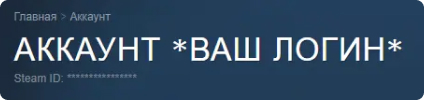Как удалить или скрыть игру на аккаунте в Steam: полное руководство
18.10.2023

Со временем в библиотеке Steam у многих игроков накапливаются ненужные видеоигры. Бесплатные раздачи, подарки, дешевые распродажи и Free-to-play версии, которые больше не вызывают интереса, занимают место на жестком диске и загромождают список игр. В этой статье мы расскажем вам, как удалить игру из библиотеки Steam.
Как удалить игру с компьютера
Чтобы удалить игру с компьютера, необходимо выполнить следующие шаги:
- Запустите клиент Steam и войдите в свою учетную запись.
- Перейдите в библиотеку.
- Найдите игру, которую хотите удалить, и щелкните по ней правой кнопкой мыши.
- В контекстном меню выберите "Управление > Удалить с устройства".
- В появившемся окне подтверждения нажмите "Удалить".

Steam удалит все файлы игры с вашего компьютера, включая загруженные обновления.
Если вы попытаетесь запустить игру снова, платформа предложит вам скачать и установить её заново. Игра остается в вашей библиотеке, но удаляется с жесткого диска.
Как скрыть игру в Steam
Скрытие видеоигры в Steam - это удобная альтернатива удалению, которая позволяет сохранить приобретенные права и дает возможность повторно установить игру в будущем.
Кроме того, скрытые игры не будут отображаться в профиле, что может быть полезным для поддержания приватности или организации списка игр.
Для того чтобы скрыть игру в Steam, вам потребуется выполнить несколько простых шагов:
- В первую очередь, запустите клиент Steam на вашем компьютере и авторизуйтесь в своей учетной записи.
- Затем перейдите на страницу вашей библиотеки, где отображаются все ваши приобретенные игры.
- На странице библиотеки найдите игру, которую вы хотите скрыть, и щелкните правой кнопкой мыши по ее значку.
- В контекстном меню, которое появится, выберите опцию "Управление".
- В открывшемся окне нажмите на кнопку "Скрыть игру".
- Подтвердите свой выбор, нажав на кнопку "ОК".

Теперь выбранная игра будет скрыта и не будет отображаться ни на странице архива, ни в вашем профиле.
Однако, если в будущем вы захотите вернуть скрытую игру, вы сможете сделать это, повторив те же самые шаги. Вместо опции "Скрыть игру" выберите опцию "Отменить скрытие игры".
Таким образом, игра снова появится в вашей библиотеке и будет доступна для установки и игры.
Скрытие игр в Steam - это удобная функция, которая помогает вам управлять своей библиотекой игр и поддерживать приватность. Вы можете скрыть игры, которые вам больше не интересны или которые вы не хотите показывать другим пользователям. В любой момент вы можете вернуть скрытые игры обратно и продолжить играть в них, не теряя приобретенных прав.
Как удалить игру из аккаунта (профиля)
Чтобы удалить игру из профиля Steam, вам потребуется выполнить несколько шагов:
В начале, скопируйте название игры, которую вы хотите удалить, из своего профиля Steam.
Затем откройте страницу службы поддержки, перейдя в меню "Справка", которое находится в верхней панели клиента Steam.

Когда вы окажетесь на странице службы поддержки, прокрутите ее вниз до строки поиска и вставьте скопированное название игры в это поле. Затем нажмите клавишу Enter, чтобы начать поиск.

Система выведет список статей, связанных с вашим запросом.
На следующей странице, вы найдете список статей в системе поддержки. Под заголовком "Товары" вы увидите название игры, которую вы искали.
Кликните на это название, чтобы продолжить процесс удаления игры.

Теперь, находясь на странице игры, вы увидите список возможных проблем с товаром. Кликните на строку "Я хочу навсегда удалить эту игру со своего аккаунта".
Это приведет вас к окну с правилами удаления.
Чтобы восстановить удаленную игру, повторите эти действия и нажмите на пункт "Нет в библиотеке"

Какие преимущества дает удаление игр из библиотеки Steam? Удаление ненужных игр из библиотеки Steam имеет ряд преимуществ:
- Освобождение места на жестком диске.
- Улучшение производительности системы.
- Уменьшение количества игр в списке, что упрощает поиск нужных.
Заключение
Удаление игр из библиотеки Steam - это простая задача, которая займет всего несколько минут. Следуя нашим инструкциям, вы сможете быстро и без проблем избавиться от ненужных игр.
Пополнить Steam
Раздача баланса Steam
Со временем в библиотеке Steam у многих игроков накапливаются ненужные видеоигры. Бесплатные раздачи, подарки, дешевые распродажи и Free-to-play версии, которые больше не вызывают интереса, занимают место на жестком диске и загромождают список игр. В этой статье мы расскажем вам, как удалить игру из библиотеки Steam.
Как удалить игру с компьютера
Чтобы удалить игру с компьютера, необходимо выполнить следующие шаги:
- Запустите клиент Steam и войдите в свою учетную запись.
- Перейдите в библиотеку.
- Найдите игру, которую хотите удалить, и щелкните по ней правой кнопкой мыши.
- В контекстном меню выберите "Управление > Удалить с устройства".
- В появившемся окне подтверждения нажмите "Удалить".
Steam удалит все файлы игры с вашего компьютера, включая загруженные обновления.
Если вы попытаетесь запустить игру снова, платформа предложит вам скачать и установить её заново. Игра остается в вашей библиотеке, но удаляется с жесткого диска.
Как скрыть игру в Steam
Скрытие видеоигры в Steam - это удобная альтернатива удалению, которая позволяет сохранить приобретенные права и дает возможность повторно установить игру в будущем.
Кроме того, скрытые игры не будут отображаться в профиле, что может быть полезным для поддержания приватности или организации списка игр.
Для того чтобы скрыть игру в Steam, вам потребуется выполнить несколько простых шагов:
- В первую очередь, запустите клиент Steam на вашем компьютере и авторизуйтесь в своей учетной записи.
- Затем перейдите на страницу вашей библиотеки, где отображаются все ваши приобретенные игры.
- На странице библиотеки найдите игру, которую вы хотите скрыть, и щелкните правой кнопкой мыши по ее значку.
- В контекстном меню, которое появится, выберите опцию "Управление".
- В открывшемся окне нажмите на кнопку "Скрыть игру".
- Подтвердите свой выбор, нажав на кнопку "ОК".
Теперь выбранная игра будет скрыта и не будет отображаться ни на странице архива, ни в вашем профиле.
Однако, если в будущем вы захотите вернуть скрытую игру, вы сможете сделать это, повторив те же самые шаги. Вместо опции "Скрыть игру" выберите опцию "Отменить скрытие игры".
Таким образом, игра снова появится в вашей библиотеке и будет доступна для установки и игры.
Скрытие игр в Steam - это удобная функция, которая помогает вам управлять своей библиотекой игр и поддерживать приватность. Вы можете скрыть игры, которые вам больше не интересны или которые вы не хотите показывать другим пользователям. В любой момент вы можете вернуть скрытые игры обратно и продолжить играть в них, не теряя приобретенных прав.
Как удалить игру из аккаунта (профиля)
Чтобы удалить игру из профиля Steam, вам потребуется выполнить несколько шагов:
В начале, скопируйте название игры, которую вы хотите удалить, из своего профиля Steam.
Затем откройте страницу службы поддержки, перейдя в меню "Справка", которое находится в верхней панели клиента Steam.
Когда вы окажетесь на странице службы поддержки, прокрутите ее вниз до строки поиска и вставьте скопированное название игры в это поле. Затем нажмите клавишу Enter, чтобы начать поиск.
Система выведет список статей, связанных с вашим запросом.
На следующей странице, вы найдете список статей в системе поддержки. Под заголовком "Товары" вы увидите название игры, которую вы искали.
Кликните на это название, чтобы продолжить процесс удаления игры.
Теперь, находясь на странице игры, вы увидите список возможных проблем с товаром. Кликните на строку "Я хочу навсегда удалить эту игру со своего аккаунта".
Это приведет вас к окну с правилами удаления.
Чтобы восстановить удаленную игру, повторите эти действия и нажмите на пункт "Нет в библиотеке"
Какие преимущества дает удаление игр из библиотеки Steam? Удаление ненужных игр из библиотеки Steam имеет ряд преимуществ:
- Освобождение места на жестком диске.
- Улучшение производительности системы.
- Уменьшение количества игр в списке, что упрощает поиск нужных.
Заключение
Удаление игр из библиотеки Steam - это простая задача, которая займет всего несколько минут. Следуя нашим инструкциям, вы сможете быстро и без проблем избавиться от ненужных игр.
Пополнить Steam
Раздача баланса Steam